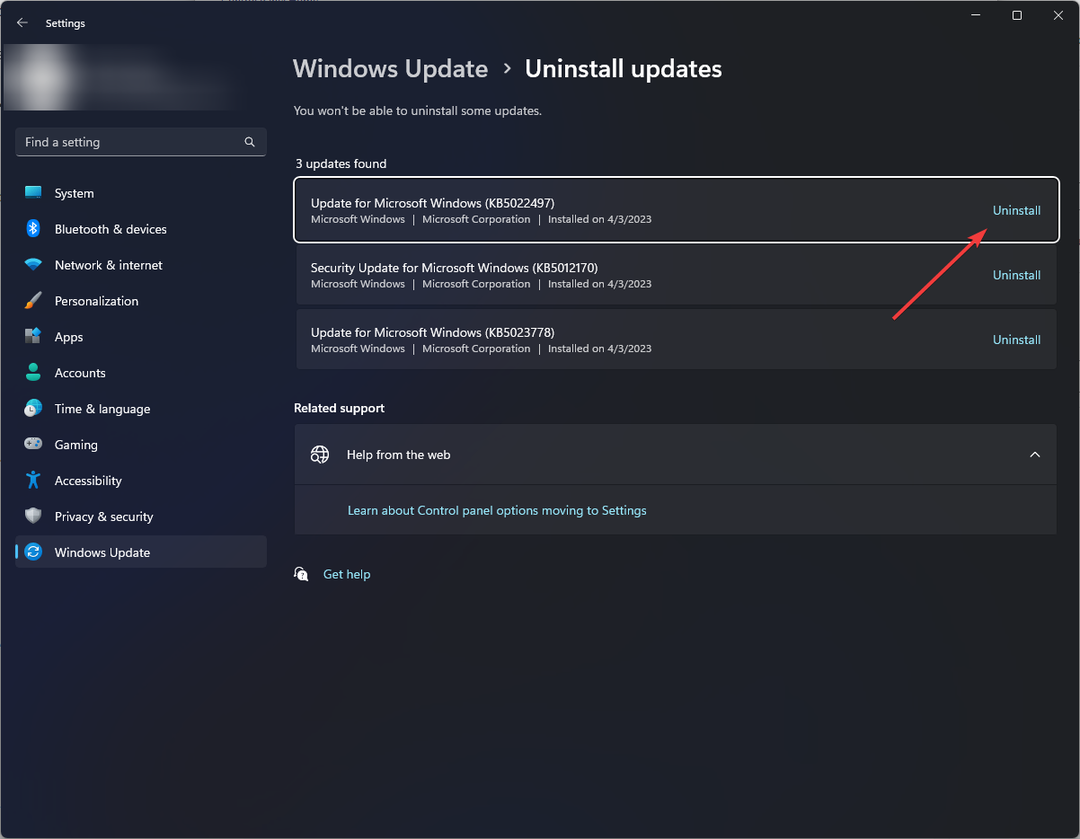- El error del panel táctil de Lenovo IdeaPad que no funciona puede ocurrir en Windows 11 y 10 e incluso en Windows 7, según nuestros usuarios.
- En primer lugar, debe intentar reiniciar su computadora para comenzar una nueva pizarra en blanco.
- Luego puede pasar a habilitar la función de panel táctil desde la aplicación Configuración.
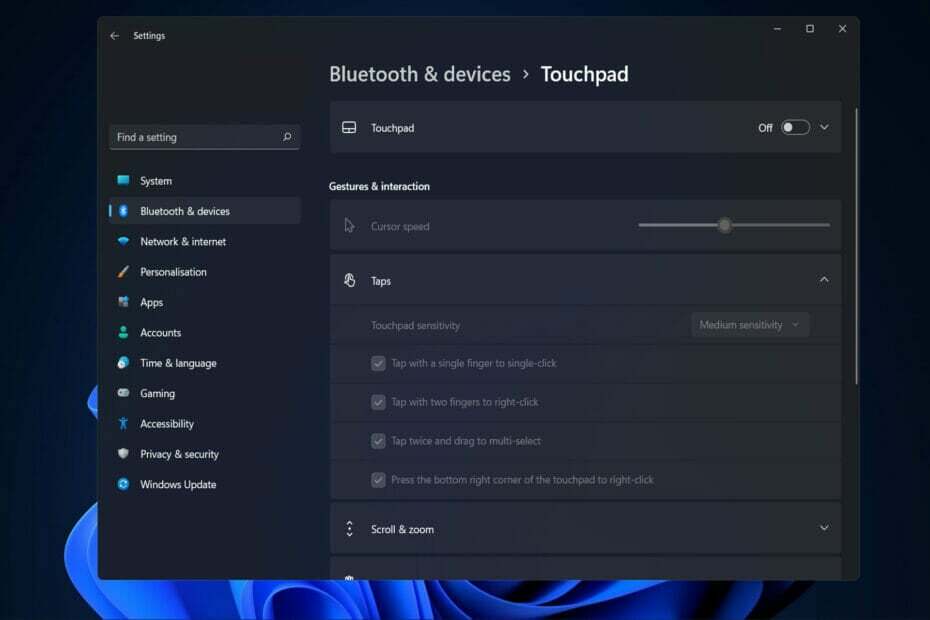
XINSTALAR HACIENDO CLIC EN EL ARCHIVO DE DESCARGA
Este software reparará errores informáticos comunes, lo protegerá de la pérdida de archivos, malware, fallas de hardware y optimizará su PC para obtener el máximo rendimiento. Solucione problemas de PC y elimine virus ahora en 3 sencillos pasos:
- Descargar la herramienta de reparación de PC Restoro que viene con tecnologías patentadas (patente disponible aquí).
- Hacer clic Iniciar escaneo para encontrar problemas de Windows que podrían estar causando problemas en la PC.
- Hacer clic Repara todo para solucionar problemas que afectan la seguridad y el rendimiento de su computadora
- Restoro ha sido descargado por 0 lectores este mes.
Es posible que usted sea una de esas personas que ignoran el panel táctil de su computadora portátil a favor de un mouse. Sin embargo, si confía principalmente en su panel táctil y deja de funcionar, como los usuarios informaron que sucedió con el panel táctil Lenovo IdeaPad, es posible que no pueda controlar su computadora en absoluto.
Hay algunas razones frecuentes por las que su panel táctil puede no funcionar, que ocurren más de lo que nos gustaría admitir. Aunque los expertos en TI siempre recomiendan vigilar de cerca los controladores y las actualizaciones del sistema operativo, las personas ignoran este mensaje y se topan con errores que podrían evitarse.
De todos modos, en una nota más positiva, saltemos a la lista de soluciones justo después de ver las causas de este problema y qué otros problemas informaron los usuarios en el camino. ¡Seguir a lo largo!
¿Por qué el panel táctil Lenovo IdeaPad no funciona?
Lenovo IdeaPad 3 y Lenovo IdeaPad 5 encuentran problemas con su panel táctil cuando los controladores específicos no están instalados, están desactualizados o incluso dañados. Los errores del controlador pueden causar los siguientes problemas que también informaron nuestros usuarios:
- Panel táctil Lenovo IdeaPad no detectado – Este mensaje de error puede aparecer cuando los controladores de uno están desactualizados. Hemos mostrado a continuación qué hacer en este caso.
- El panel táctil de la computadora portátil Lenovo no funciona cuando se carga – A diferencia de la nota general de este artículo, las actualizaciones de controladores no son la causa en este caso, sino que debe reiniciar su computadora o verificar el cable de carga.
- El panel táctil Lenovo IdeaPad no funciona correctamente – Los usuarios se han estado preguntando qué hacer cuando su panel táctil tiene fallas, y para esto hemos venido en ayuda.
Además de esto, el error puede ocurrir en varias iteraciones del sistema operativo con mensajes de error similares, como:
- El panel táctil Lenovo IdeaPad no funciona con Windows 11 – Los usuarios de Windows 11 ahora están bastante familiarizados con las fallas y los errores que aparecen, ya que la nueva iteración del sistema operativo aún se está perfeccionando.
- El panel táctil Lenovo IdeaPad no funciona con Windows 10 – Nuestros primos no son una excepción a este error y también informaron que se molestaron porque el panel táctil no funcionaba.
- El panel táctil de la computadora portátil Lenovo no funciona con Windows 7 – Es posible que los veteranos quieran considerar actualizar su sistema operativo, ya que Windows 7 recibirá cada vez menos solución de problemas en el futuro.
¿Qué puedo hacer si el panel táctil Lenovo IdeaPad no funciona correctamente?
1. Asegúrate de que esté encendido
- Toque en el ventanas clave + I y navegar a Bluetooth y dispositivos en el panel izquierdo seguido de panel táctil desde el lado derecho.
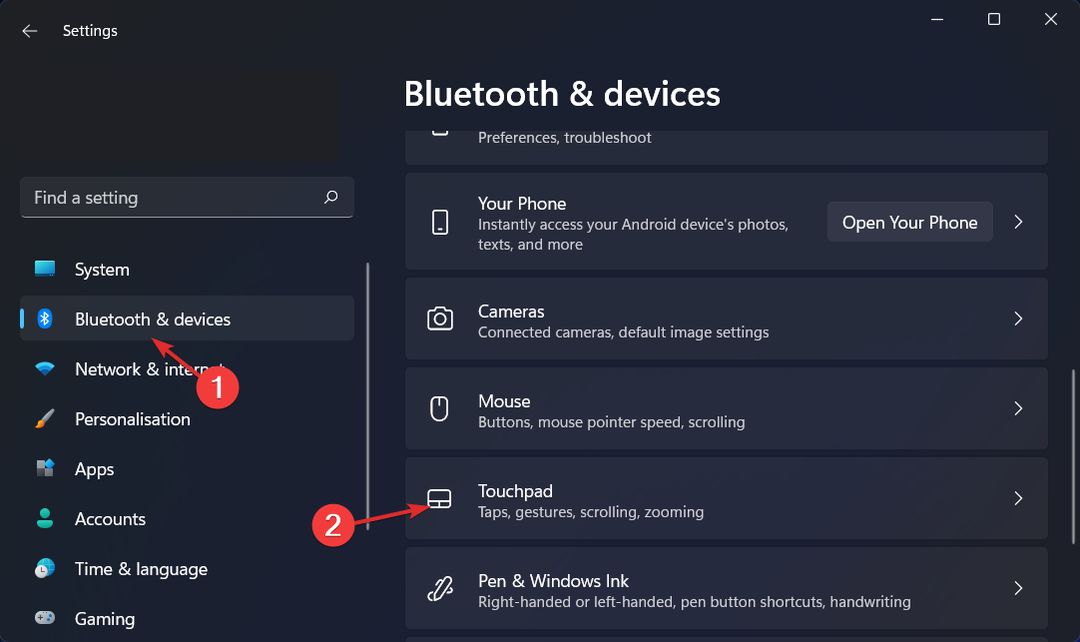
- Ahora asegúrese de que la palanca al lado de panel táctil se gira En.
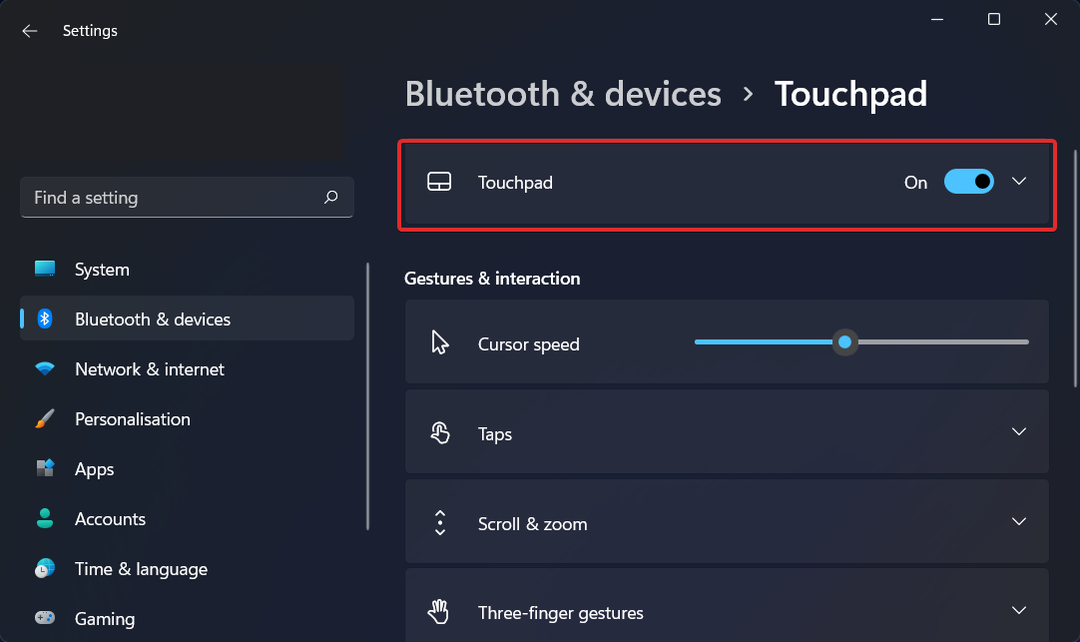
- REVISIÓN: El clic del panel táctil no funciona en Windows 10/11 [Dell, HP]
- ¿El panel táctil no funciona en Windows 11? Aquí se explica cómo solucionarlo.
- REVISIÓN: Problemas con el panel táctil Lenovo Yoga 13 en Windows 10/11
2. Descargar los controladores más recientes
-
Dirígete a la página de soporte de Lenovo e ingrese el modelo de su computadora portátil para buscar controladores.
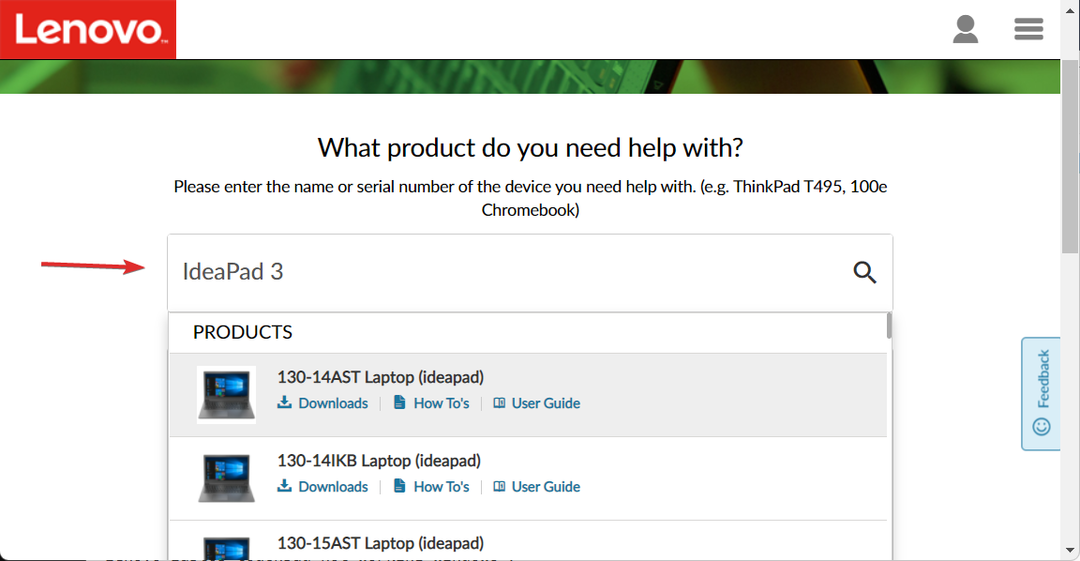
- Ahora haga clic en Controladores y software, ingresar panel táctil en la barra de búsqueda, seleccione la iteración de su sistema operativo y descargue cualquier controlador que aparezca. Siga los pasos en pantalla para instalarlos y luego reinicie su computadora. ¡Eso es todo!
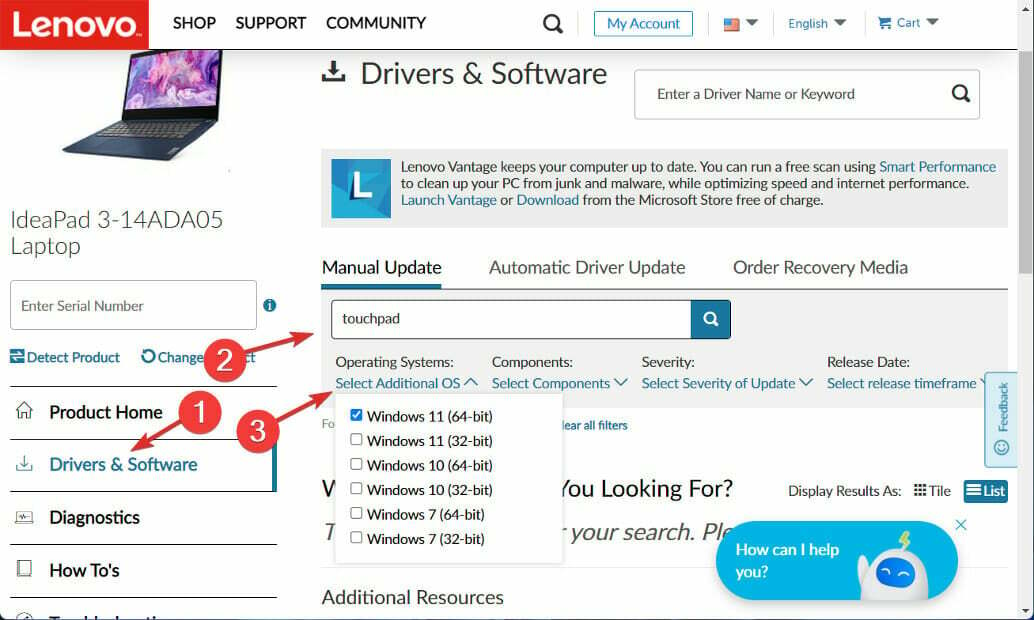
Es fundamental esperar a que se completen los procesos antes de reiniciar su computadora para confirmar que los cambios se aplicaron correctamente. Para evitar la actualización manual de sus controladores y ahorrar tiempo, se recomienda encarecidamente que utilice una aplicación de actualización de controladores especializada, como DriverFix.
Para más información, eche un vistazo a nuestra publicación sobre cómo actualizar fácilmente los controladores en Windows 11 para asegurarse de que realiza esta tarea de la manera más eficiente.
Alternativamente, consulte nuestra lista con los 10 mejores programas de actualización de controladores para Windows 10/11 si desea utilizar otro programa.
Y si te tropiezas con el Windows no puede descargar el error de los controladores, no te pierdas nuestra guía sobre qué hacer cuando ese sea el caso.
¿Te resultó útil esta guía? No dude en decirnos en la sección de comentarios a continuación, así como si tiene alguna otra solución en mente. ¡Gracias por leer!